Win10 Edge收藏夹在哪?
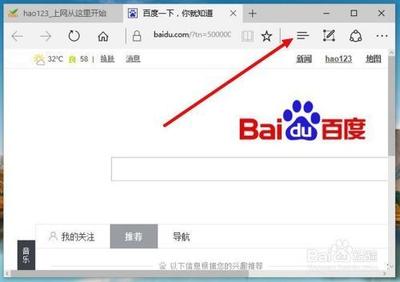
Win10 Edge收藏夹位置
在Windows 10操作系统中,Edge浏览器的收藏夹位置与其他浏览器有所不同。以下是详细的路径和操作步骤:
文件路径
-
打开文件夹:首先,你需要打开文件夹,路径如下(注意:用户名应替换为你自己的计算机用户名):
C:\Users\用户名\AppData\Local\Packages\Microsoft.MicrosoftEdge_8wekyb3d8bbwe\AC\MicrosoftEdge\User\Default\DataStore\Data\nouser1\120712-0049\DBStore -
找到spartan.edb文件:在这个路径下,你会找到一个名为
spartan.edb的文件。这个文件实际上是一个数据库,包含了Edge浏览器的设置数据,其中包括收藏夹的信息。 -
使用EseDatabaseView软件:为了访问这个数据库中的收藏夹信息,你需要使用EseDatabaseView软件。通过这个软件,你可以打开数据库,并选择“Favorites”来查看收藏夹的内容。
用户界面操作
-
打开Edge浏览器:启动Edge浏览器后,你会注意到浏览器右上角有一个五角星图案,但这并不是收藏夹的入口。
-
访问收藏夹:实际上,收藏夹可以通过点击Edge浏览器右上角的中心图标(三条横线图标)来打开。在弹出的菜单中,选择五角星图标即可访问收藏夹。
快捷键
你还可以通过快捷键Ctrl+Shift+O来快速打开Edge浏览器的收藏夹。
,Win10 Edge浏览器的收藏夹可以通过文件路径和用户界面操作两种方式访问。文件路径位于系统的深层数目中,需要借助特定软件才能查看;而用户界面操作则更加直观和便捷。希望这些信息能够帮助你更好地使用Edge浏览器的收藏夹功能。
